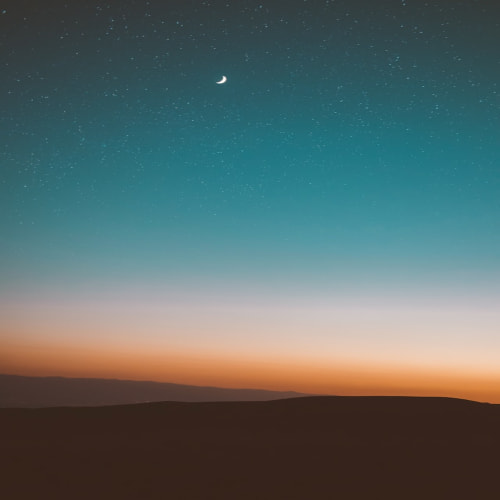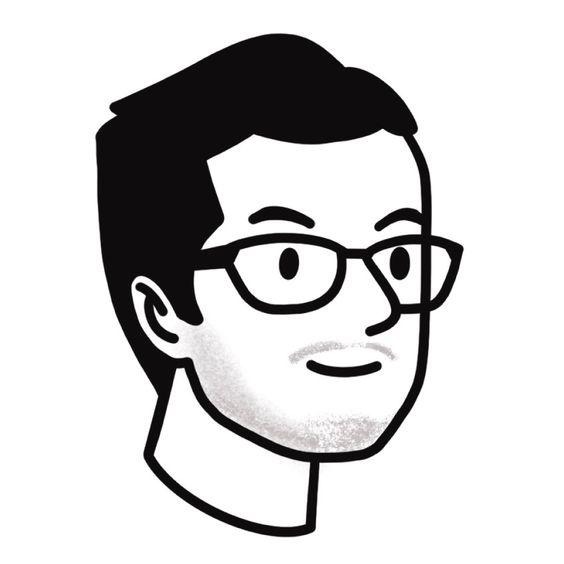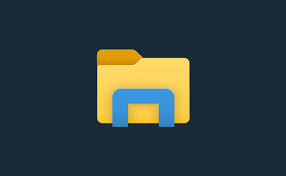
윈도우 11에서 파일 탐색기 (Tom seki 😂)가 느려지는 증상이 있는데, 이를 다시 윈도우 10 버전으로 복구하는 방법이 있어서 소개하게 되었다.
Step 1. 레지스트리 실행
검색창에 "실행"을 검색해서 실행 앱을 클릭한다.
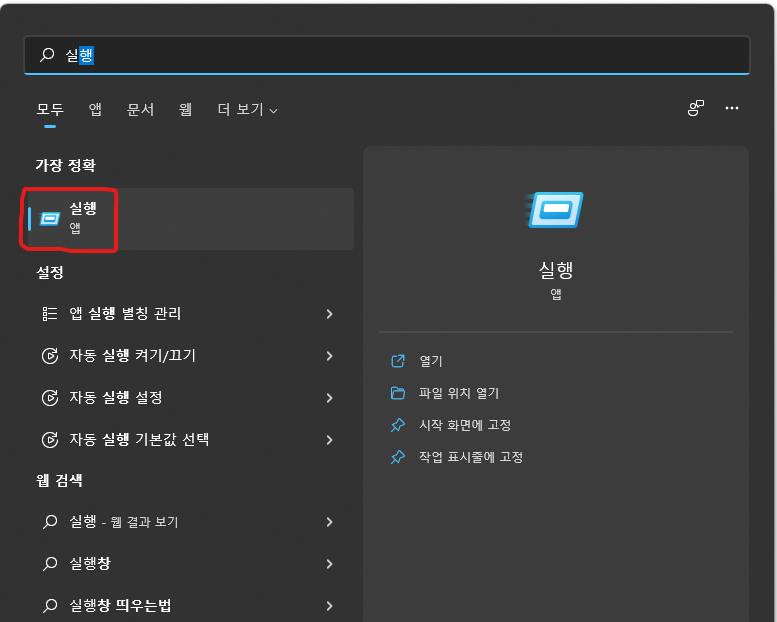
실행 앱이 열리면 "regedit"을 입력하여 레지스트리 편집기 앱을 실행한다.

Step 2. blocked 레지스트리 추가
편집기 상단 경로 입력칸에 다음의 경로를 복사하여 붙여넣는다.
HKEY_LOCAL_MACHINE\SOFTWARE\Microsoft\Windows\CurrentVersion\Shell Extensions
다음의 항목 ("Shell Extensions" 폴더 우클릭 - 새로 만들기 - 키)을 선택하여 새로운 폴더를 생성하고, 키의 이름을 "Blocked"로 입력한다.
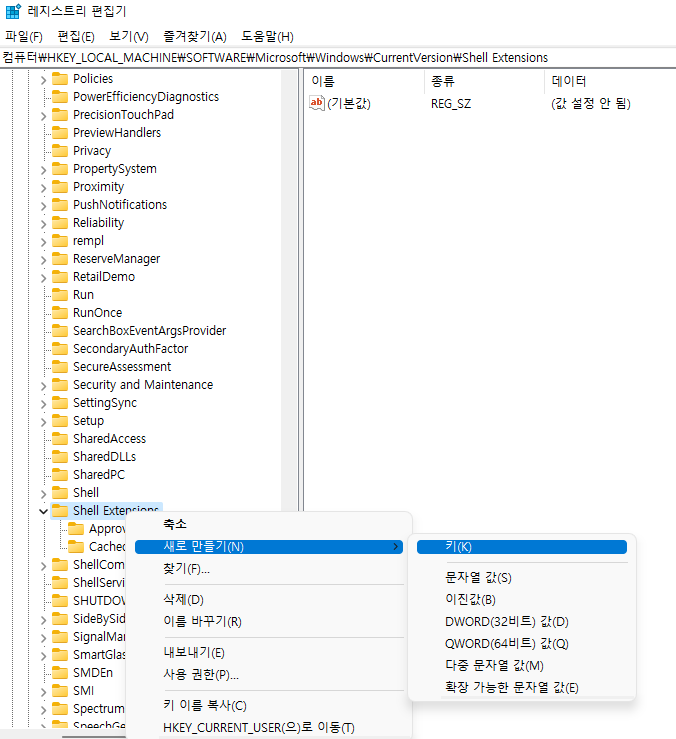
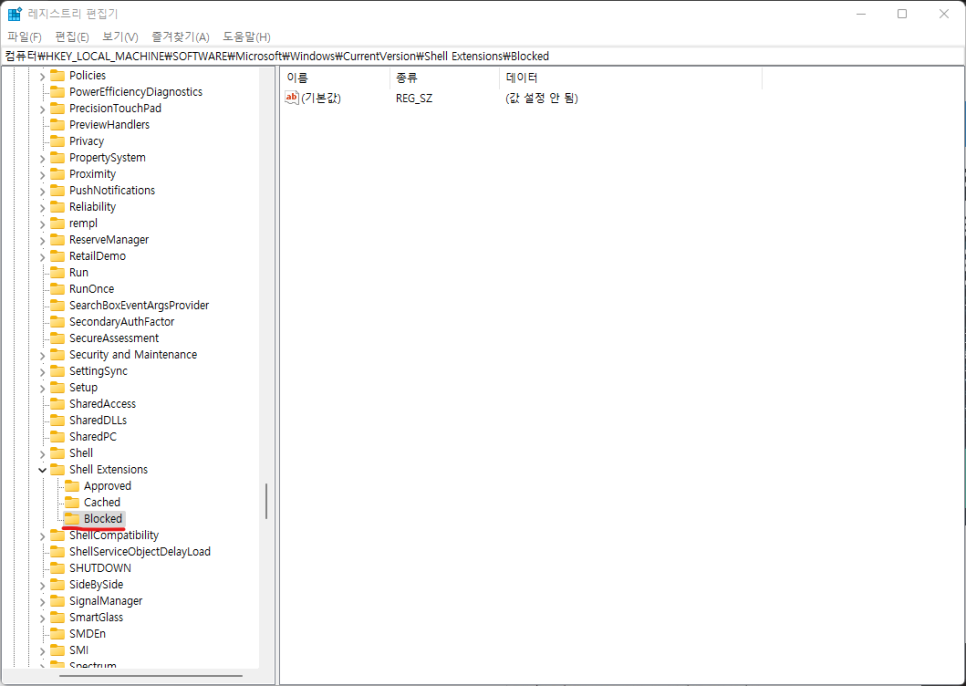
우측 패널에서 항목 (새로 만들기 - 문자열 값)을 선택하여 새로운 문자열 값을 생성하고 값을 다음과 같이 입력한다.
{e2bf9676-5f8f-435c-97eb-11607a5bedf7}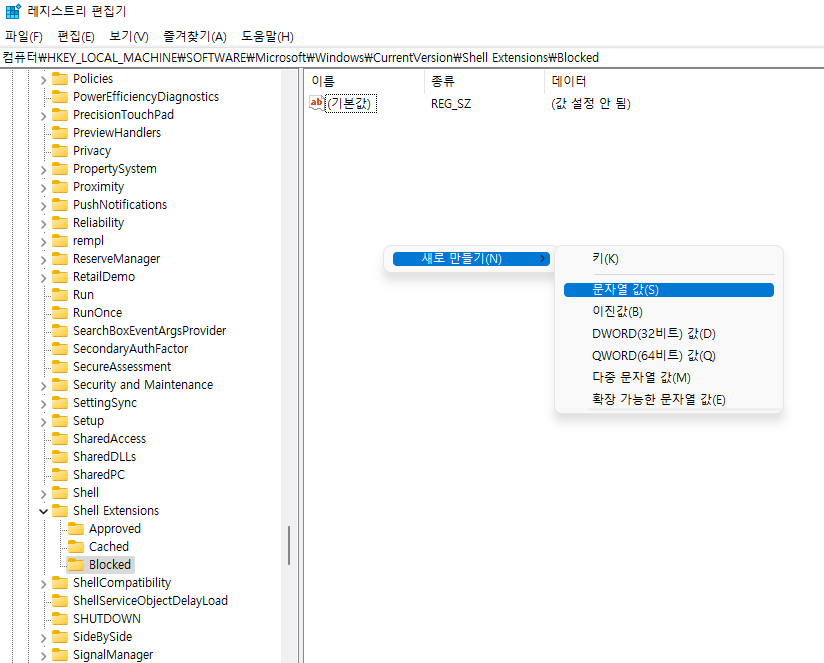
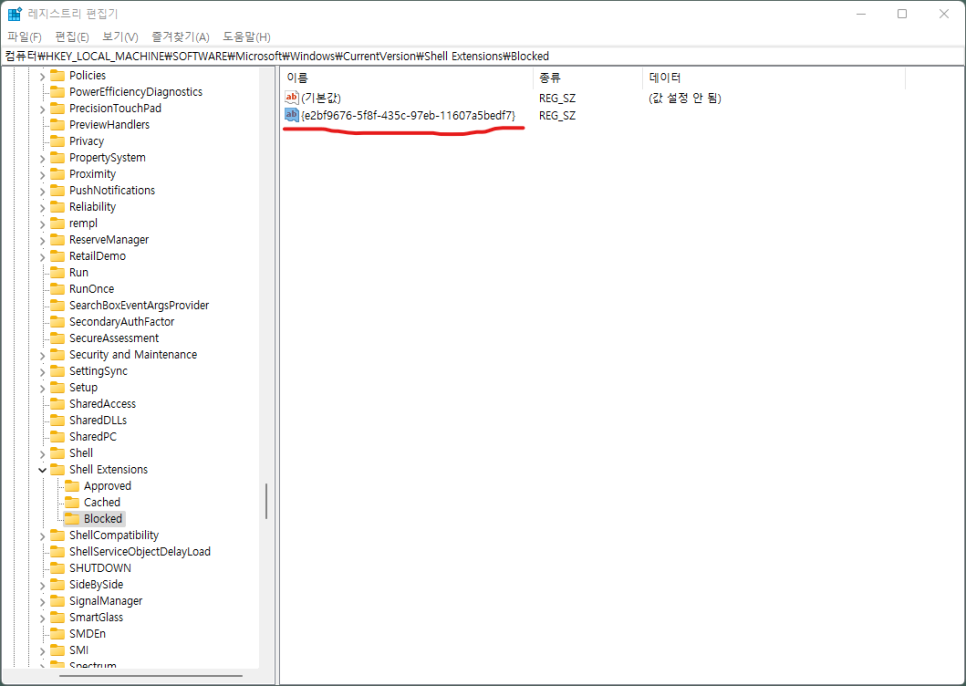
Step 3. PC 재시작
이제 레지스트리 편집기를 닫고 PC를 재시작하면 윈도우 10의 파일 탐색기를 볼 수 있게 되면서 이전의 속도를 느낄 수 있다.
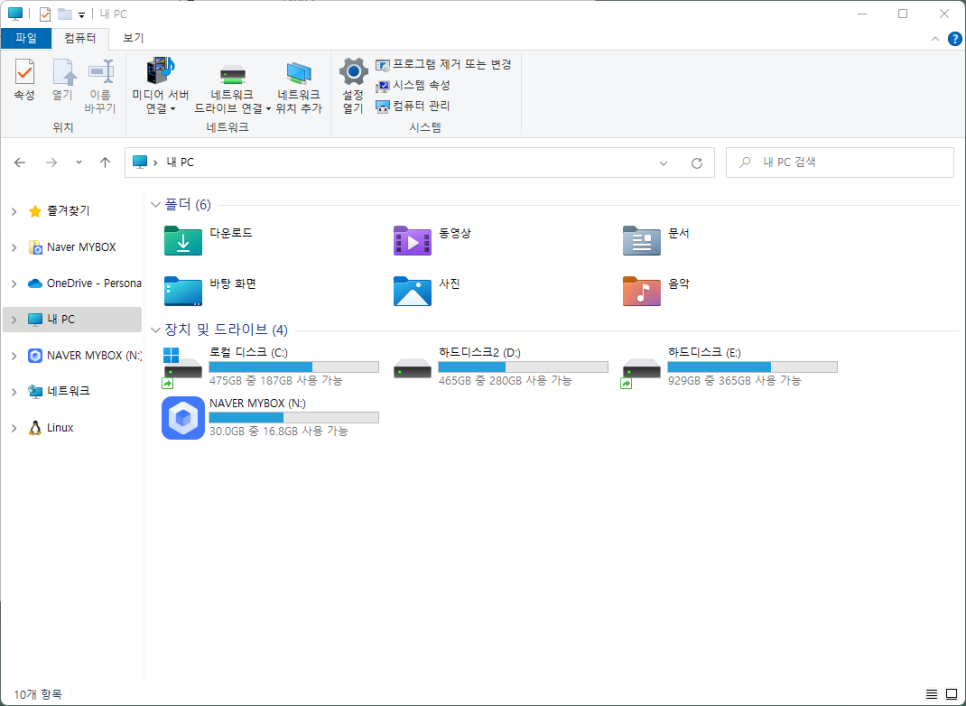
이렇게 고생할 줄 알았으면 윈도우 11로 넘어오지 않았다. 🤬
End.
'생활 유용 정보' 카테고리의 다른 글
| JPG 용량 줄이는 웹사이트, TinyJPG (0) | 2022.01.15 |
|---|---|
| 전체에서 조각을 뜻하는 영단어들 (1) | 2022.01.14 |
| 얼굴 사진을 업로드하면 움직이는 모습을 만들어주는 웹사이트 (0) | 2021.02.23 |
| 품목별 분리수거 요령 (0) | 2021.02.23 |
| [스크랩] 지구도 위치마다 중력 크기가 다르다 (0) | 2020.01.14 |